历史版本10 :散点图 返回文档
编辑时间:
内容长度:图片数:目录数:
修改原因:
1.描述编辑
1.1 应用场景
散点图用来显示不同数据点之间的关系,用来比较在不均匀时间段内的走势。效果如下图所示:
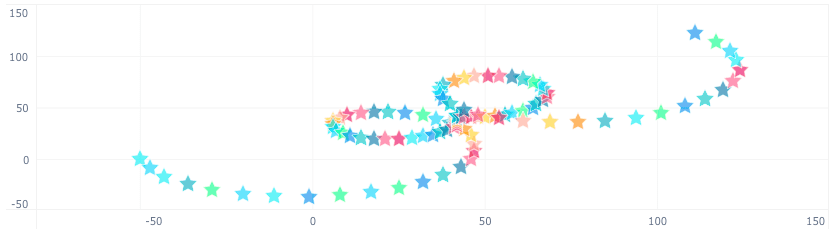
1.2 基本要求
散点图的基本要求:
| 图表效果 | 维度字段 | 指标字段 |
|---|---|---|
| 散点图 | >=1 | >=1 |
1.3 图表特点
优点:可以展示数据的分布和聚合情况,适合展示较大的数据集。
缺点:主要用于观测相关、分布和聚合,其他信息均不能很好展现。
2.示例编辑
2.1 创建组件
1)点击仪表板 Tab,选择新建仪表板,点击确定,如下图所示:

2)点击新建组件,选择样式数据业务包下的样式数据二,点击确定,如下图所示:
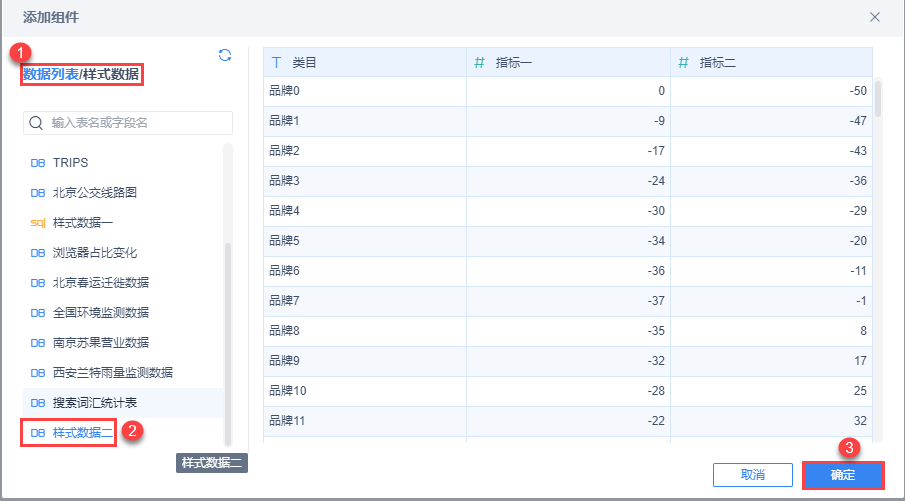
3)将待分析区域维度下的类目拖入横轴中,将指标下的字段指标一、指标二拖入纵轴中。
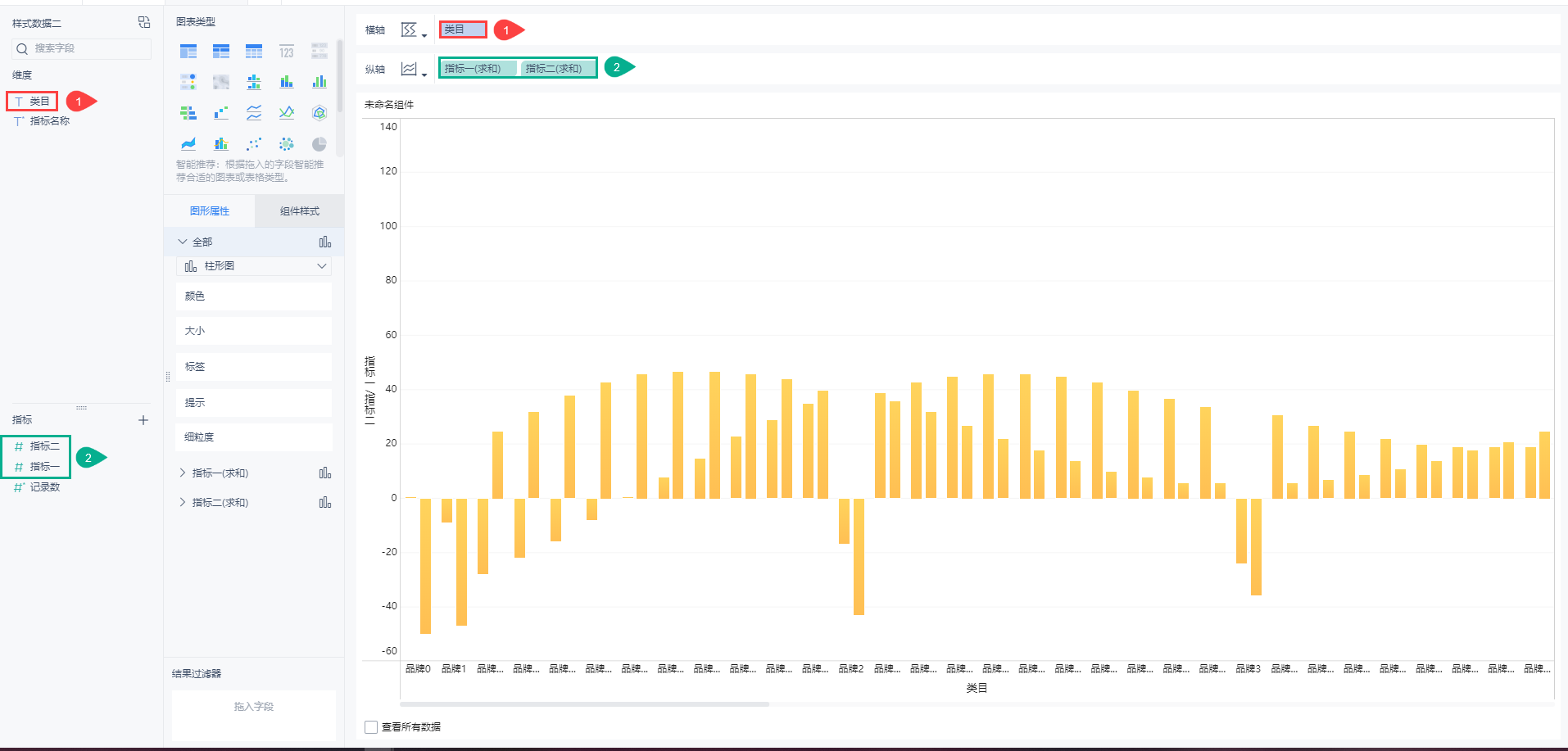
4)在图表类型中选择散点图,即可创建成功。
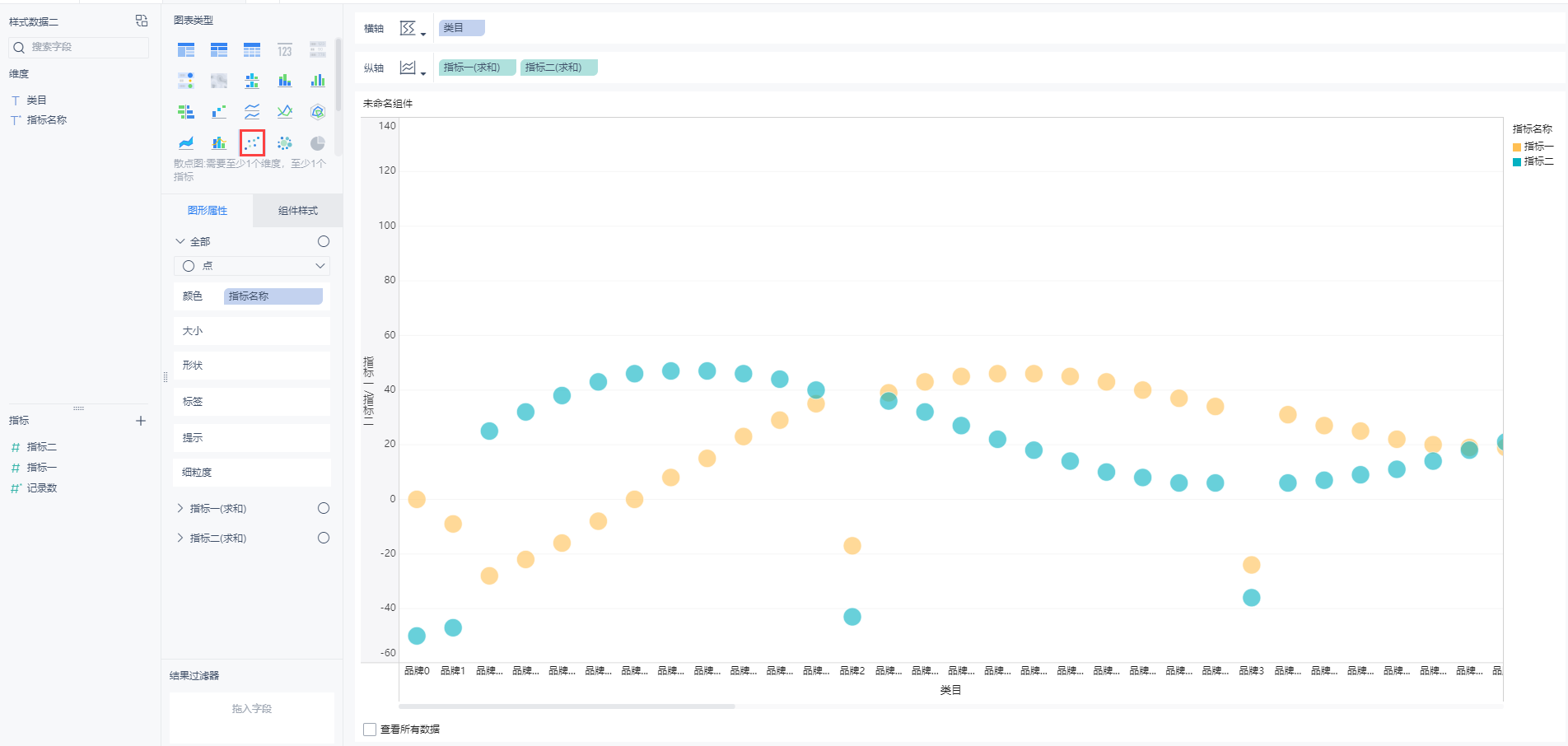
注:该散点图必须在横纵轴中有大于等于1个维度、大于等于1个指标字段才能选择,否则图表类型下的散点图将灰化无法点击。
选择该图表类型后,图形属性下形状切换为点,所有维度字段被置于横轴,指标字段被置于纵轴。指标名称被置于颜色属性。纵轴开启指标聚合。如下图:
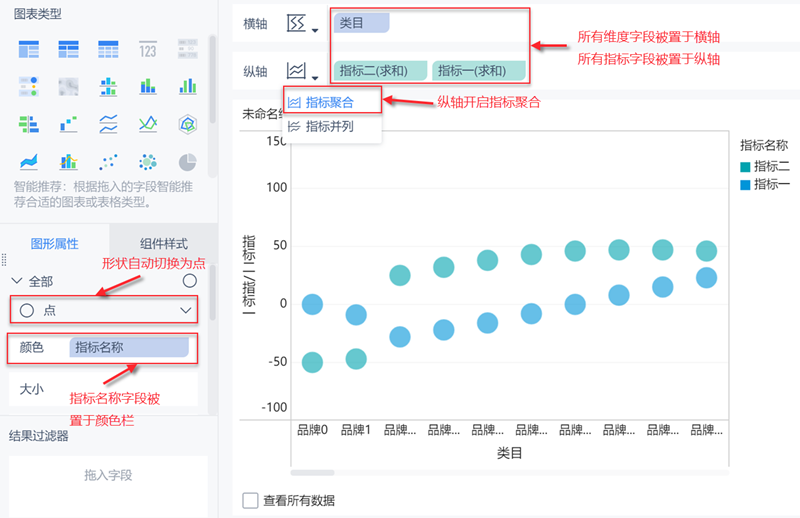
5)将横轴中的类目拖入图形属性的细粒度中,把纵轴中的指标二(求和)拖入到横轴。
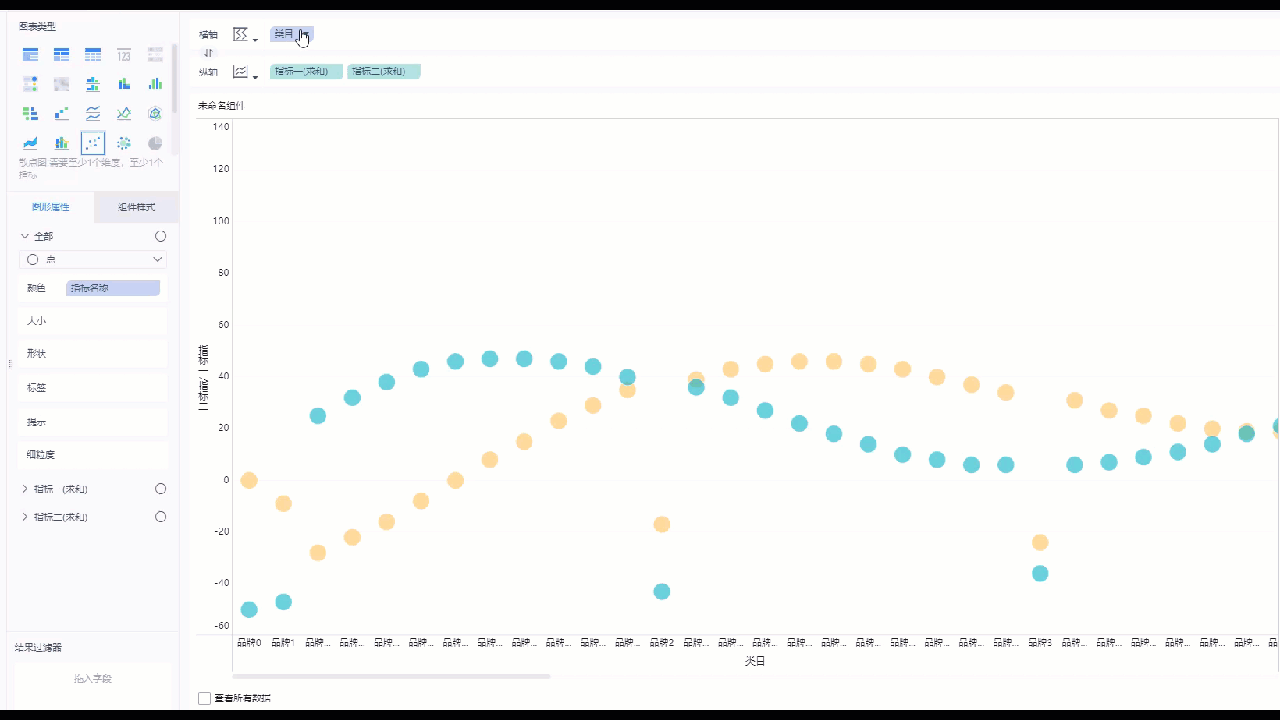
2.2 图形属性设置
2.2.1 颜色
1)选择图表类型后,图形属性下自动切换成点图,将维度字段中的类目拖入图形属性的颜色栏中,效果如下图所示:
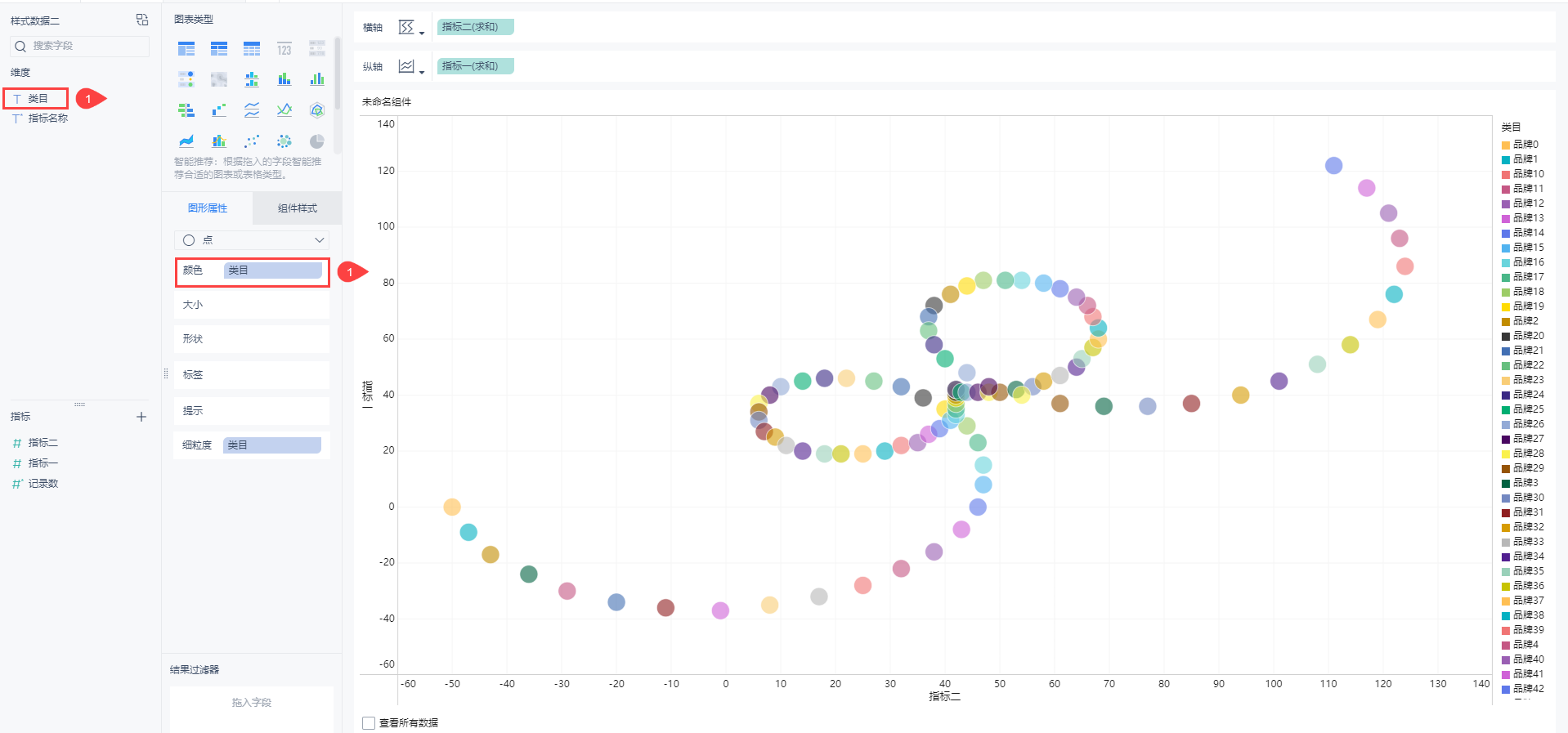
2)点击颜色栏,可以设置不同类似数据点的颜色。
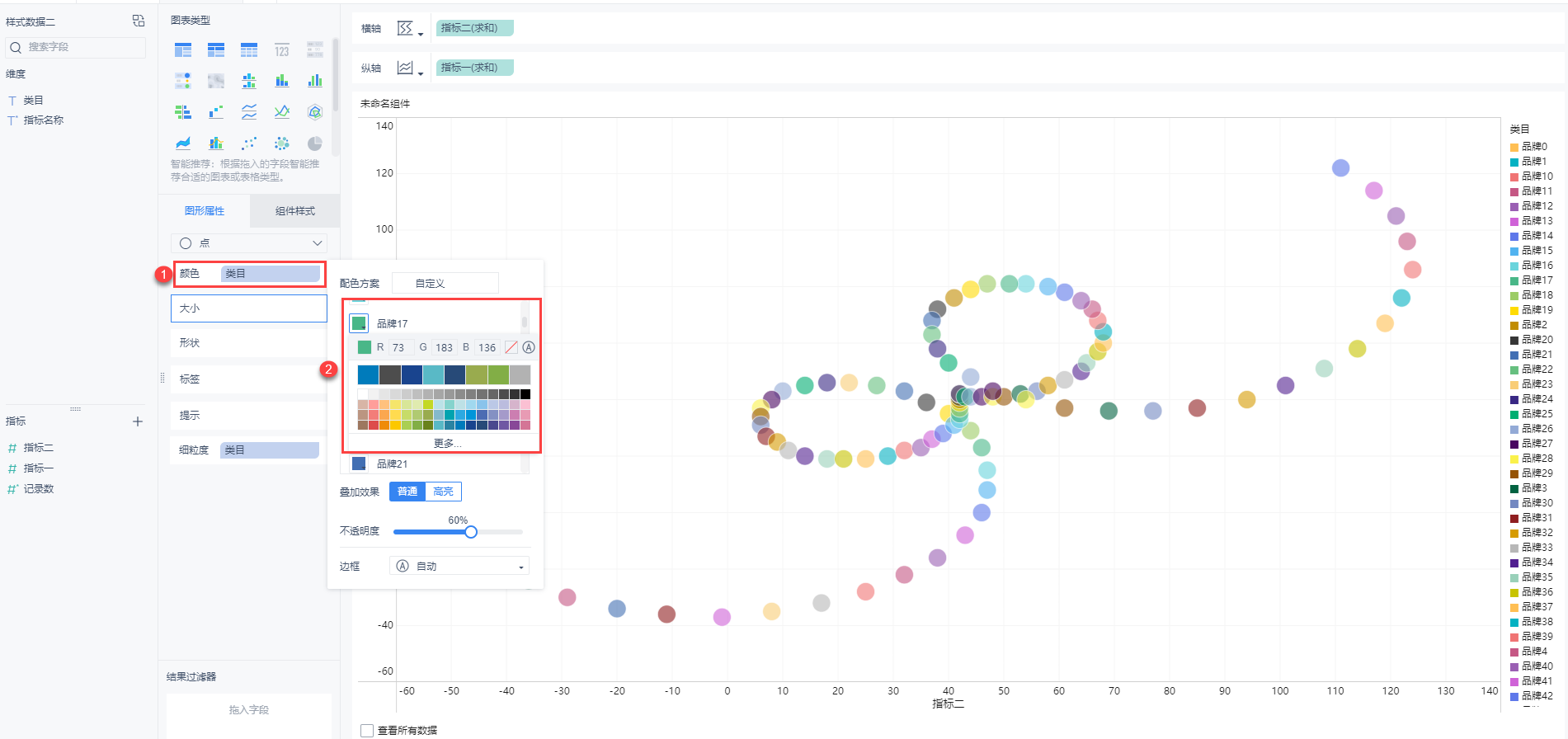
详情参见:图形属性-颜色
2.2.2 大小
点击大小栏,可调整数据点的半径,如下图所示:
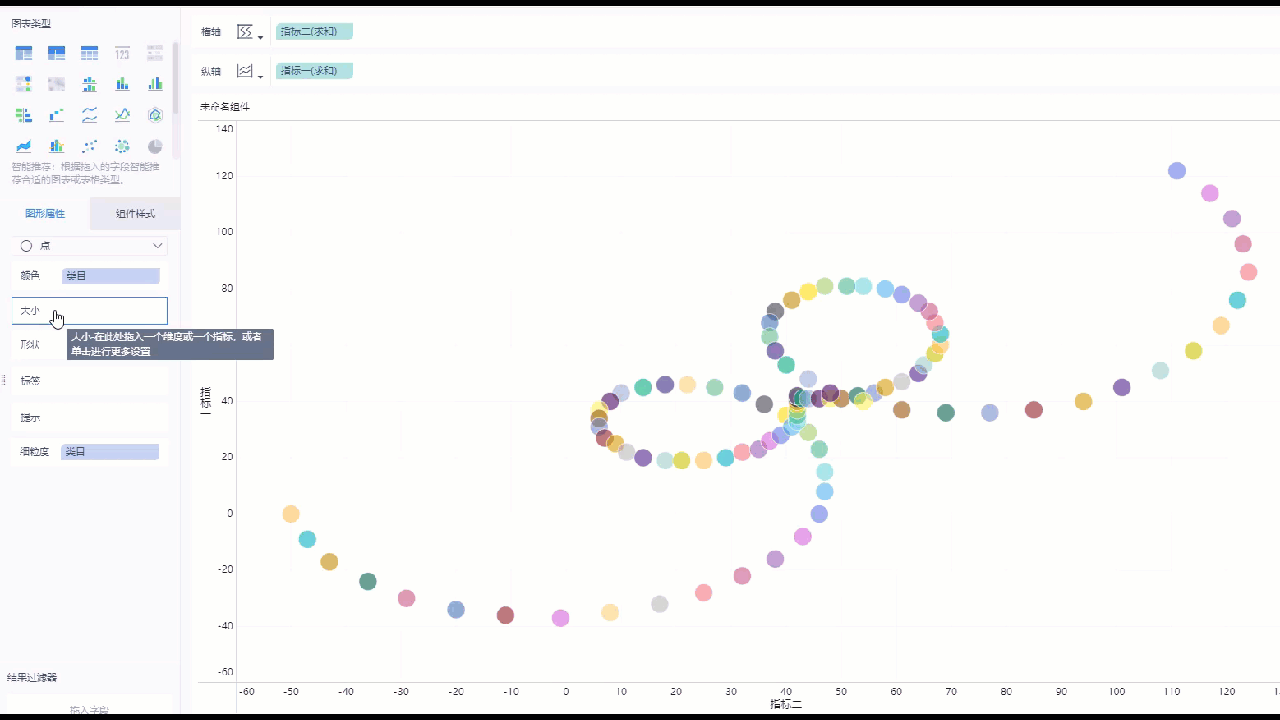
详情参见:图形属性-大小
同时可设置标签、提示、细粒度等,详情参见:图形属性
2.2.3 形状
点击形状,可以为数据点选择不同的形状。
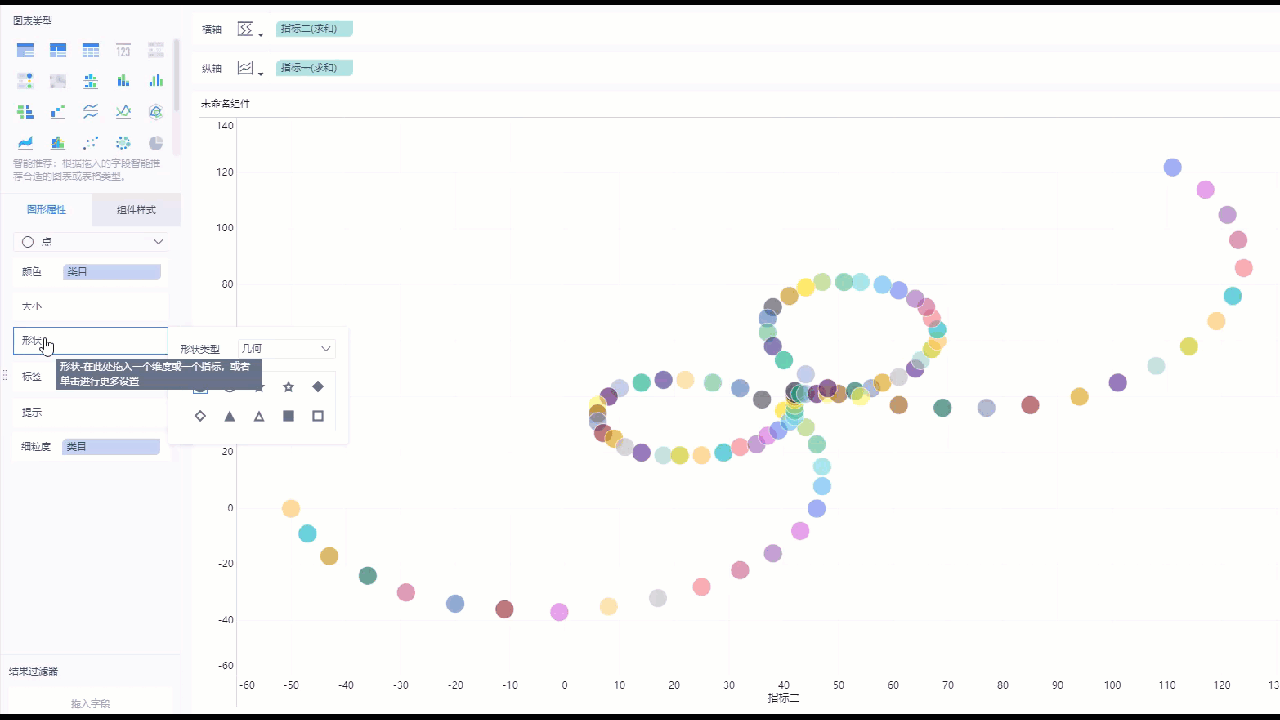
2.3 组件样式设置
2.3.1 标题
选择组件样式,点击标题栏,编辑标题内容并设置字体大小,如下图所示:
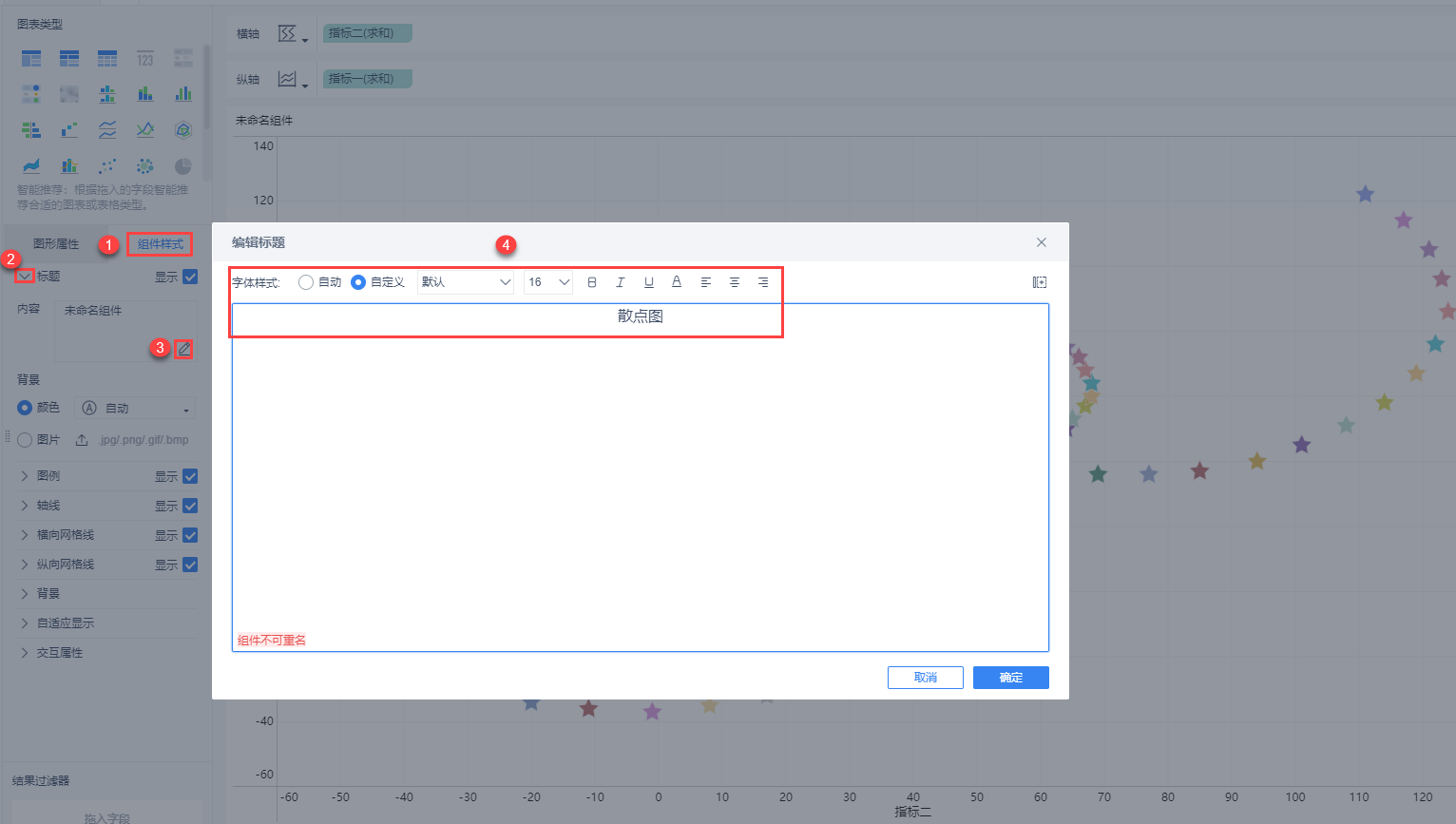
2.3.2 轴线
选择组件样式,点击轴线选择轴线线型为虚线,如下图所示:
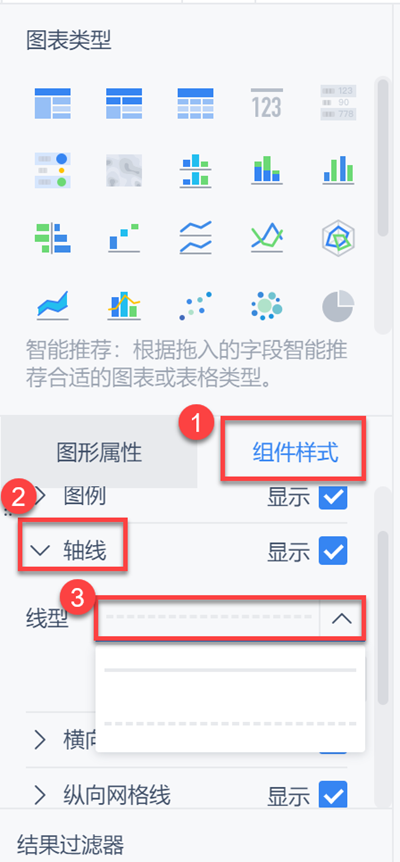
同时还可设置组件的图例、网格线、背景、自适应显示等等,详情参见:图表组件样式
2.4 效果预览
2.4.1 PC端
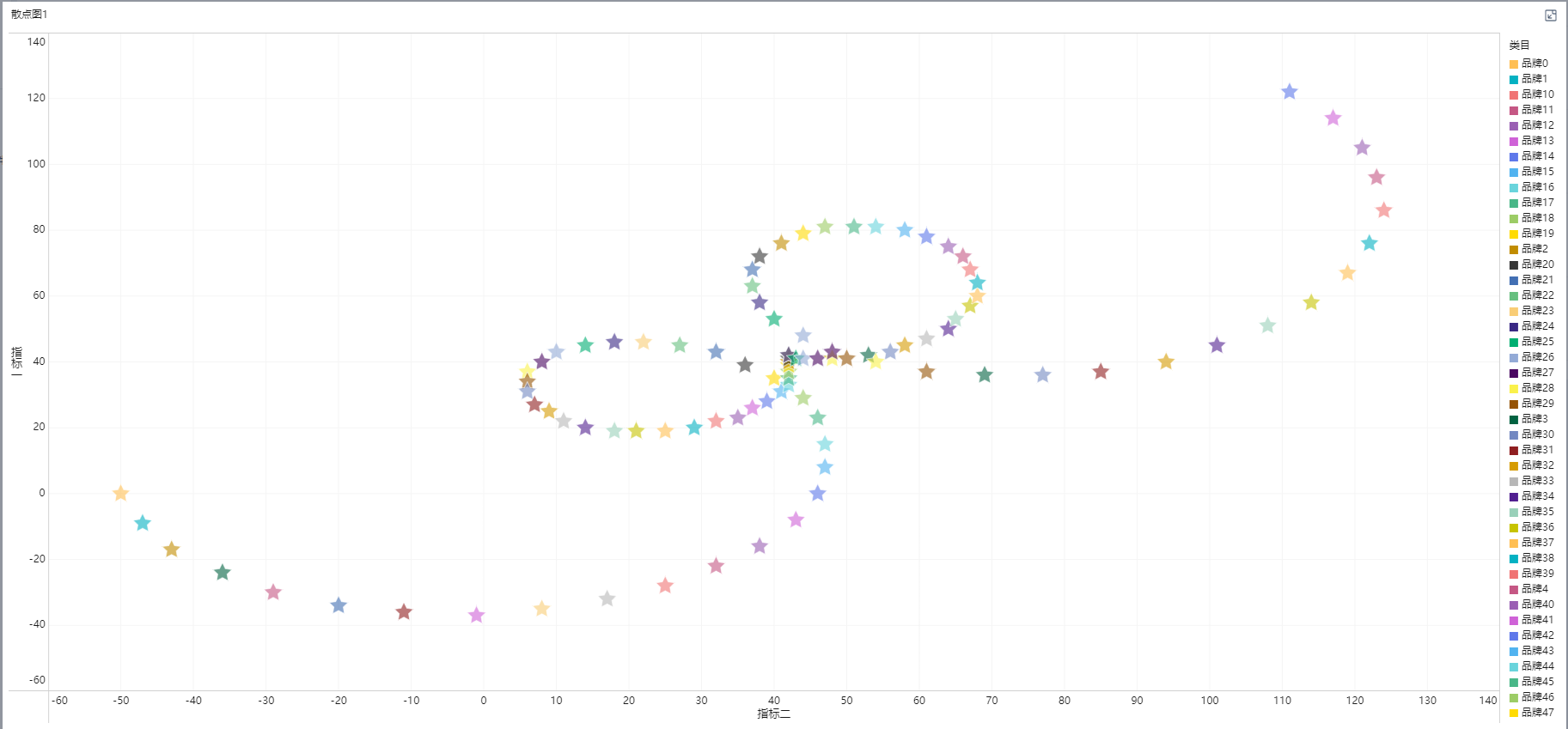
2.4.2 移动端
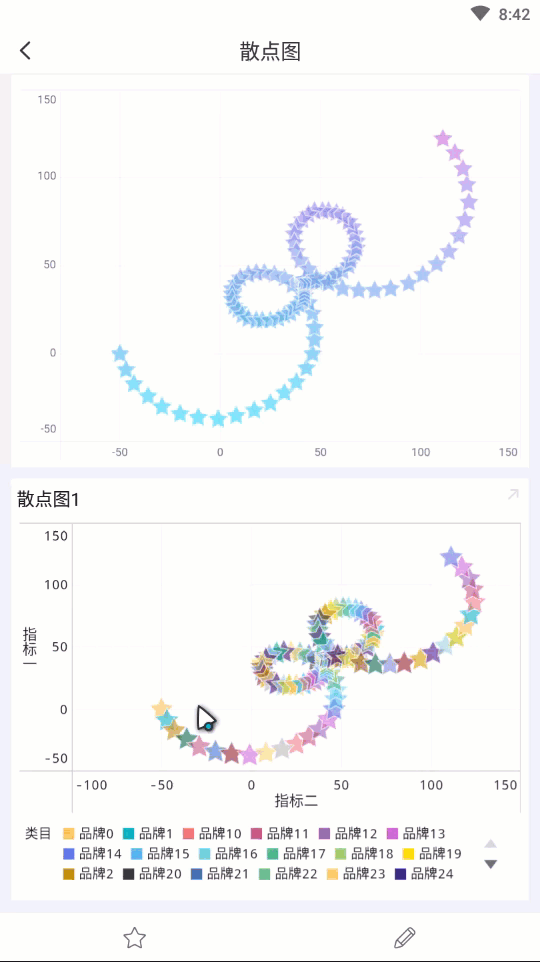
3. 仪表板查看编辑
完成仪表板可参见:

